Excel多个工作表数据汇总,你还在复制粘贴吗?
声明:本文由入驻搜狐公众平台的作者撰写,除搜狐官方账号外,观点仅代表作者本人,不代表搜狐立场。举报

今天智小培给大家讲个小故事。有一天,院长让学生会主席把学院里成员的个人简历都整理汇总成花名册,尽快上交。简历如下,100份左右:
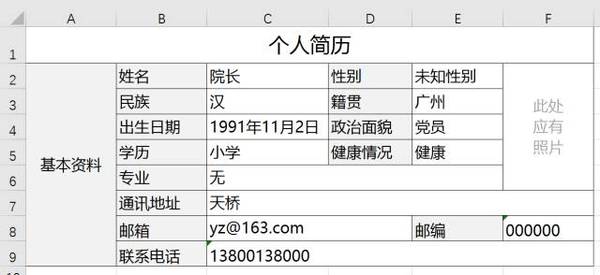
(每个人的简历模板都一样哒)汇总的花名册内要有姓名、性别、民族等:
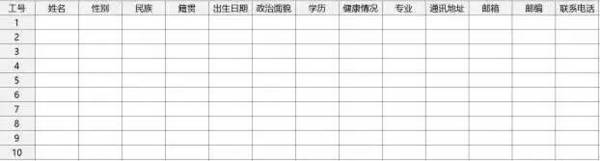
院长等了大概一天,还没收到小主席的花名册,后来才知道,小主席还在复制粘贴中,当时院长的内心是崩溃的,你在逗我吗?

其实,做这个表很快的,大概十几分钟就可以做完。想学吗?
涉及知识点如下:批量提取工作表名称INDEX和INDIRECT函数的应用快速填充每个工作表的名称都是由姓名来命名的,怎么才能快速提取工作表名称呢?
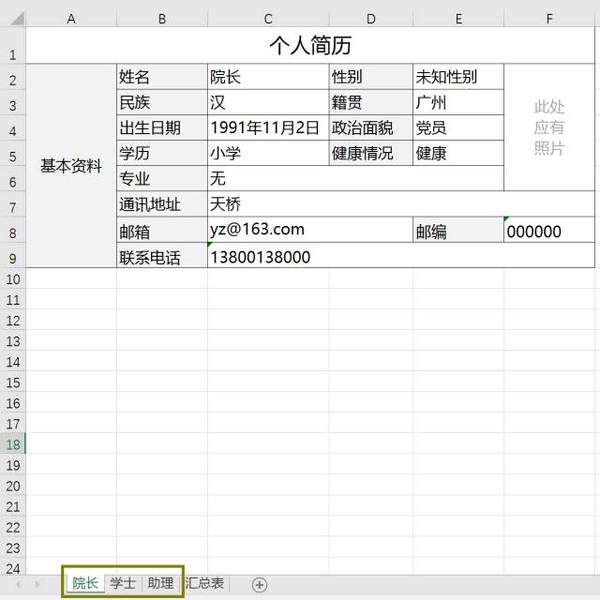
1. 提取工作表名称
1
通过菜单【公式】,【定义名称】,新建一个名称。名称随机输入【QZ】,引用位置输入公式【=GET.WORKBOOK(1)】。

2
定义好名称后,利用汇总表中的【O】列作为辅助列,O3输入公式【=INDEX(QZ,ROW(A1))】,INDEX函数引用刚设置好的名称【QZ】,提取工作表名称。
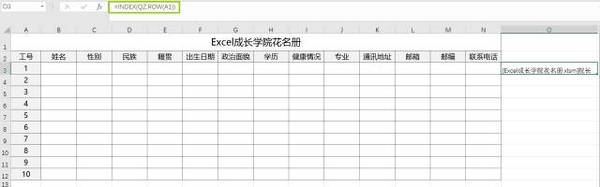
2. INDIRECT函数的应用
4
使用函数【INDIRECT】,第3行从B至N列使用函数引用对应的单元格。如,B3输入【=INDIRECT($O3!C2)】,对应的就是工作表【院长】的【姓名】单元格。所有列数据依次写好后,得到下表。
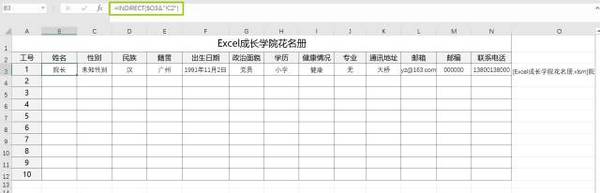
3. 快速填充
5
首先,填充辅助列O列,提取所有工作表的名称。点击O3单元格右下角的“+”号往下拖动。
然后,填充数据列B至N列,填充所有数据。选择第3行B至N列,点击N3单元格右下角的“+”号往下拖动。
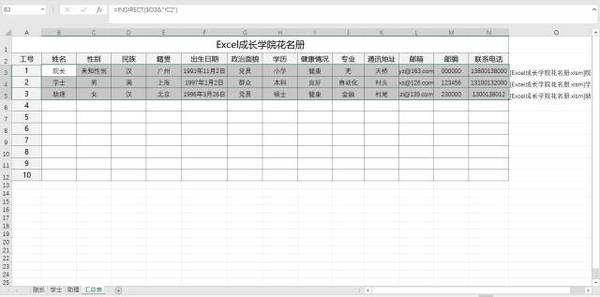
花名册就这样弄好了。需要注意的几个细节,别说小培没提醒你哦~
1、每个工作表格式必须一致,比如【姓名】,一个工作表存在B2,另一个在B3,是无法实现的。
2、INDIRECT引用取值时,出生日期可能会显示为数字,别怕,把单元格格式改为【日期】类型就行了。
3、今天引用到的GET.WORKBOOK为宏函数,记得保存为启用宏的工作薄,文件名后续为xlsm。
4、快速填充会根据趋势进行变化,记得把无需改变的行或列做绝对引用。
5、INDIRECT、INDEX、GET.WORKBOOK函数的具体用法,今天小培就不详细介绍了,大家有兴趣自己慢慢深究哈~
6、最后,千万要养成一个好习惯,全部数据做好后,请全选,复制,选择性粘贴,选择【值】,单元格就不再是引用数据了。你和你的小伙伴还在纠结如何把多个工作表的数据做成汇总表吗?你们还在复制粘贴吗?看这里!!!(此处应有掌声)


免责声明:本文仅代表作者个人观点,与世界朋友网无关。其原创性以及文中陈述文字和内容未经本站证实,对本文以及其中全部或者部分内容、文字的真实性、完整性、及时性本站不作任何保证或承诺,请读者仅作参考,并请自行核实相关内容。


 流弊前台妹子走红 看完让你瞬间怀疑人生!
流弊前台妹子走红 看完让你瞬间怀疑人生! 中国式爸爸,一边不陪孩子,一边追生二胎
中国式爸爸,一边不陪孩子,一边追生二胎